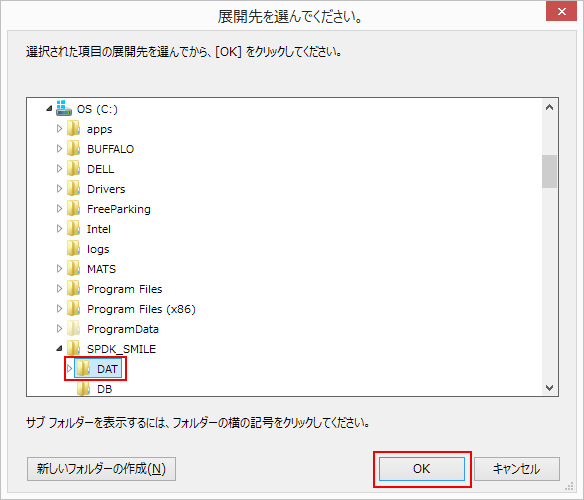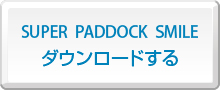スーパーパドック スマイル オンラインヘルプ
◆EXE(自己解凍形式)ファイルの場合
ZIPファイルの場合は、こちらへ。
| 各基準タイム商品とファイル名は以下とおりです。(2017年版) | |||
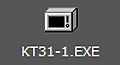 2017年版基準タイム 31版 |
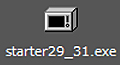 2017年版基準タイム スターターパック |
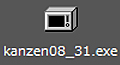 2017年版基準タイム 完全パック |
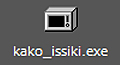 過去一括 2017年 年間サポート用 |
※ここでは「2017年版基準タイム31版」の「EXE(自己解凍式)」ファイルを例に、
基準タイムを読み込ませる方法をご説明いたします。
「2017年版基準タイムスターターパック」、「2017年版基準タイム完全パック」、
「過去一括(2017年 年間サポート用)」も、操作方法は同じです。
※スーパーパドック スマイルとスーパーパドック2005を、同じパソコンにインストールしてお使いの場合は、
先にスーパーパドック2005にデータを読み込ませた後、
スマイル側からデータ移行を行うことで、取り込むことも可能です。
- EXEファイルを、ダブルクリックします。
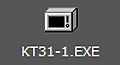
- 「展開先の指定」が表示されます。
展開先が「スーパーパドック2005」用になっています。
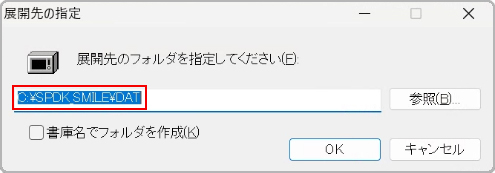
※2016年12月1日現在、スーパーパドック スマイルのフォルダに対応した
EXEファイルのご提供は行っておりません。
※注 「書庫名でフォルダを作成」のチェックはしないでください。 - 展開先を「C:\SPDK2005\DAT」から
C:\SPDK_SMILE\DAT に書き換えます。
「OK」ボタンをクリックします。
データがスーパーパドック スマイルのフォルダに展開されます。
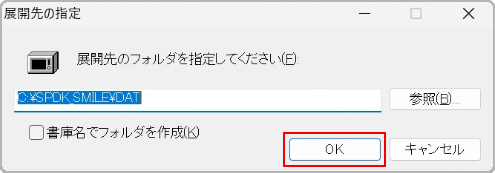
※「SPDK」と「SMILE」の間は「_(アンダーバー)」が入ります。
※インストール時に、インストール先を変更した場合は、
「参照」ボタンをクリックしてスーパーパドック スマイルを
インストールしたフォルダの中の「DAT」フォルダを指定してください。 - 「2017年版基準タイム完全パック」と、
「過去一括(2017年 年間サポート用)」の、
組み込み作業は、ここまでで終了です。
「8.」の「確認」の項目に進んでください。
「2017年版基準タイム31版」、「2017年版基準タイムスターターパック」は、
引き続き「5.」の項目に進んでください。 - スーパーパドック スマイルを起動して、メニューバーの「スピード指数(S)」をクリックし、
表示された項目から「基準タイム読み込み」をクリックします。
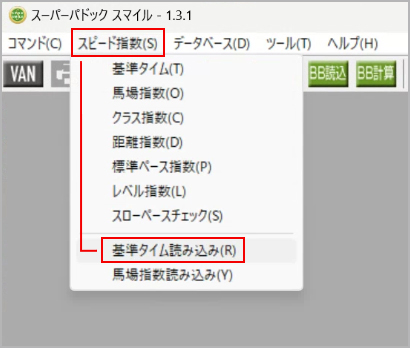
- 「Message」が表示されます。
※「基準タイムファイルが見つかりませんでした。」という「Message」が表示された場合は、
「3.」の手順で指定した「展開先」が間違っています。 最初からやり直してください。
「はい」ボタンをクリックします。
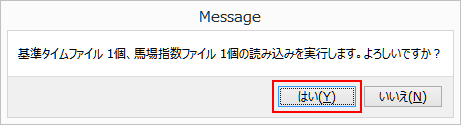
※馬場指数ファイルが無い場合は、「基準タイムファイル1個の読み込みを実行します。
よろしいですか?」と、表示されます。 - 読み込みが完了すると、「Message」が表示されます。
「OK」ボタンをクリックして終了します。
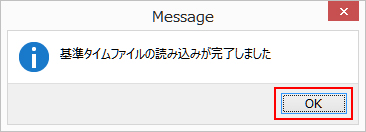
- 基準タイムのデータが正しく読み込まれたか確認します。
メニューバーの「スピード指数(S)」の項目にある「基準タイム」を選択し、
「基準タイム」ウインドウを開きます。
競馬場を選択し、「区切り日付」の欄を確認します。
「2017年基準タイム31版」を含んでいるデータを読み込んだ場合は、
「2017年01月01日以降」と表示され、
各距離に基準タイムが表示されています。
また、「区切り日付」の「V」をクリックして、
「2017年版の基準タイムスターターパック」は2015年から、
「2017年基準タイム完全パック」と「過去一括(2017年 年間サポート用)」は
1993年からの基準タイムが表示されることを確認します。
同様に「馬場指数」ウインドウを開いて、
更新した日付の馬場指数が表示されることを確認してください。
※「2017年版基準タイム完全パック」、
「過去一括(2017年 年間サポート用)」の
「3.」までの作業を行って、
「区切り日付」や基準タイム、馬場指数の更新が確認できない場合は、
「3.」の手順で指定した「展開先」が間違っています。
最初からやり直してください。
- 「展開先の指定」が表示されたら、「参照」ボタンをクリックします。
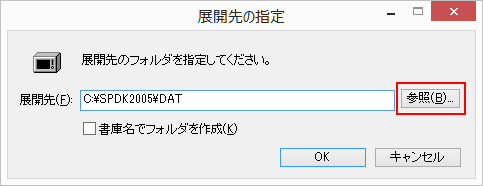
- 「フォルダーの参照」から
C:\SPDK_SMILE\DATを選択して「OK」ボタンをクリックします。
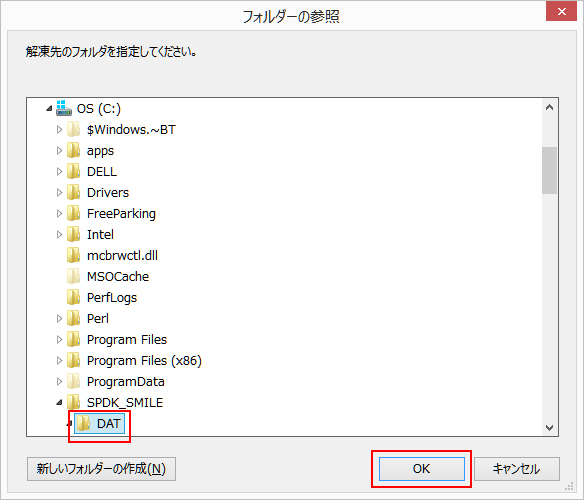
◆ZIPファイルの場合
※「メール版」のファイルです。「ダウンロード版」にはありません。
| 各基準タイム商品とファイル名は以下とおりです。(2017年版) | |||
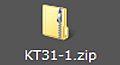 2017年版基準タイム 31版 |
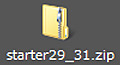 2017年版基準タイム スターターパック |
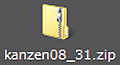 2017年版基準タイム 完全パック |
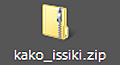 過去一括 2017年 年間サポート用 |
※ここでは「2017年版基準タイム31版」の「ZIP」ファイルを例に、
基準タイムを読み込ませる方法をご説明いたします。
「2017年版基準タイムスターターパック」、「2017年版基準タイム完全パック」、
「過去一括(2017年 年間サポート用)」も、操作方法は同じです。
※スーパーパドック スマイルとスーパーパドック2005を、同じパソコンにインストールしてお使いの場合は、
先にスーパーパドック2005にデータを読み込ませた後、
スマイル側からデータ移行を行うことで、取り込むことも可能です。
- ZIPファイルを右クリックします。
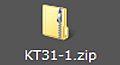
- メニューが開きますので「すべて展開」をクリックします。
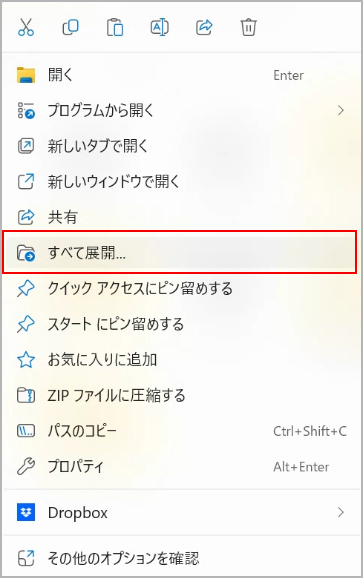
- 「圧縮(ZIP形式)フォルダーの展開」が表示されます。
入力ボックスに C:\SPDK_SMILE\DAT と入力します。
※「SPDK」と「SMILE」の間は「_(アンダーバー)」が入ります。
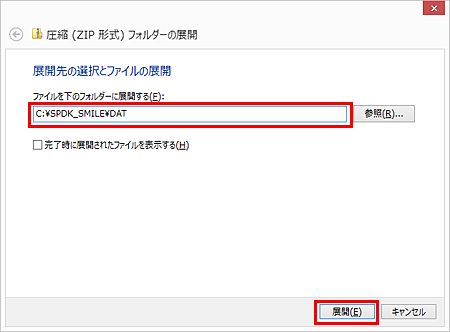
※インストール時に、インストール先を変更した場合は、
「参照」ボタンをクリックしてスーパーパドック スマイルを
インストールしたフォルダの中の「DAT」フォルダを指定してください。 - 「展開先」を正しく入力できたら、「展開」ボタンをクリックします。
- 「ファイルの置換またはスキップ」というメッセージが表示されます。
※このメッセージが表示されない場合は、「3.」で入力した「展開先」が間違っています。
最初からやり直してください。
「ファイルを置き換える」を、クリックします。
解凍はすぐに終わります。
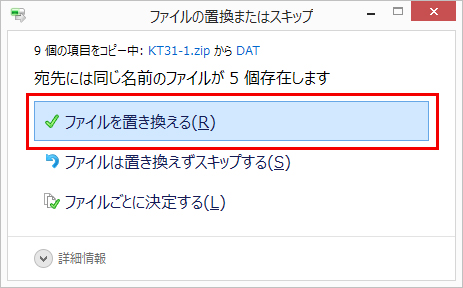
※Windows 7の場合は、
「この場所には同じ名前のファイルが既にあります。…」というメッセージが表示されます。
「コピーして置き換える」をクリックしてください。 - 「2017年版基準タイム完全パック」と、
「過去一括(2017年 年間サポート用)」の、
組み込み作業は、ここまでで終了です。
「10.」の「確認」の項目に進んでください。
「2017年版基準タイム31版」、「2017年版基準タイムスターターパック」は、
引き続き「7.」の項目に進んでください。 - スーパーパドック スマイルを起動して、メニューバーの「スピード指数(S)」をクリックし、
表示された項目から「基準タイム読み込み」をクリックします。
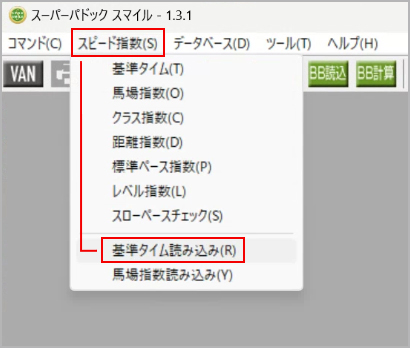
- 「Message」が表示されます。
「はい」ボタンをクリックします。
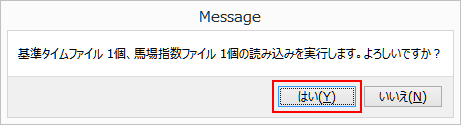
※馬場指数ファイルが無い場合は、「基準タイムファイル1個の読み込みを実行します。
よろしいですか?」と、表示されます。 - 読み込みが完了すると、「Message」が表示されます。
「OK」ボタンをクリックして終了します。
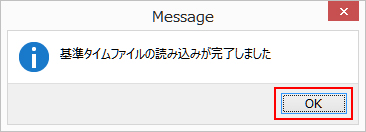
- 基準タイムのデータが正しく読み込まれたか確認します。
メニューバーの「スピード指数(S)」の項目にある「基準タイム」を選択し、
「基準タイム」ウインドウを開きます。
競馬場を選択し、「区切り日付」の欄を確認します。
「2017年基準タイム31版」を含んでいるデータを読み込んだ場合は、
「2017年01月01日以降」と表示され、
各距離に基準タイムが表示されています。
また、「区切り日付」の「V」をクリックして、
「2017年版の基準タイムスターターパック」は2015年から、
「2017年版基準タイム完全パック」と「過去一括(2017年 年間サポート用)」は
1993年からの基準タイムが表示されることを確認します。
同様に「馬場指数」ウインドウを開いて、
更新した日付の馬場指数が表示されることを確認してください。
- 「圧縮(ZIP形式)フォルダーの展開」が表示されたら、「参照」ボタンをクリックします。
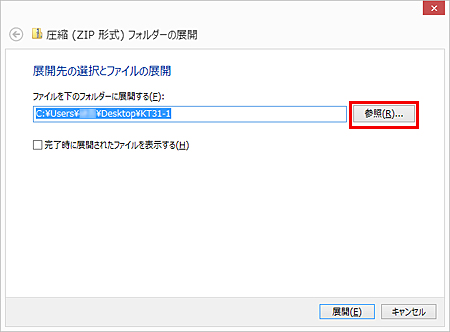
- 「展開先を選んでください」から
C:\SPDK_SMILE\DATを選択して「OK」ボタンをクリックします。